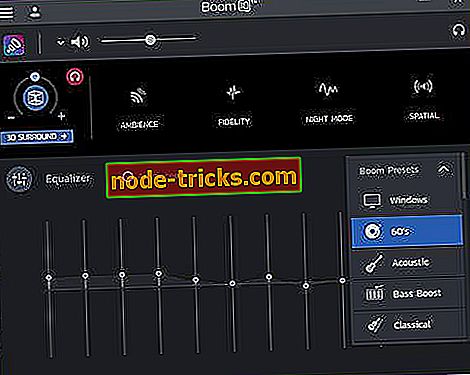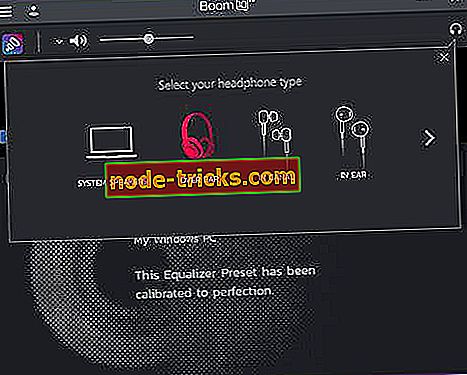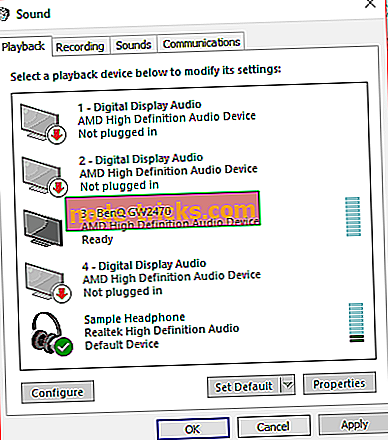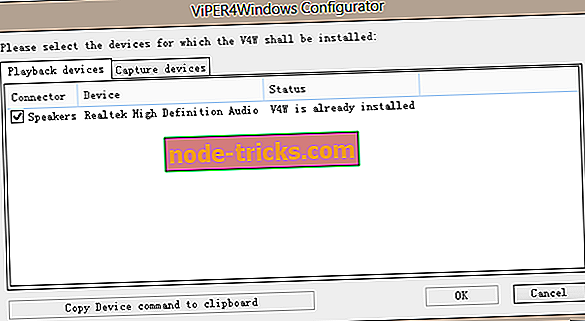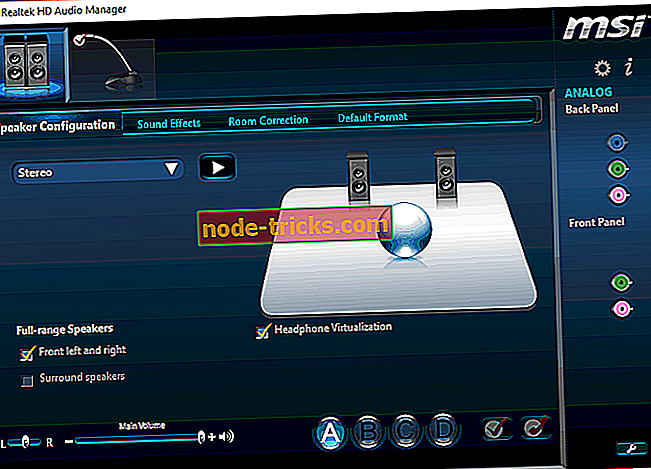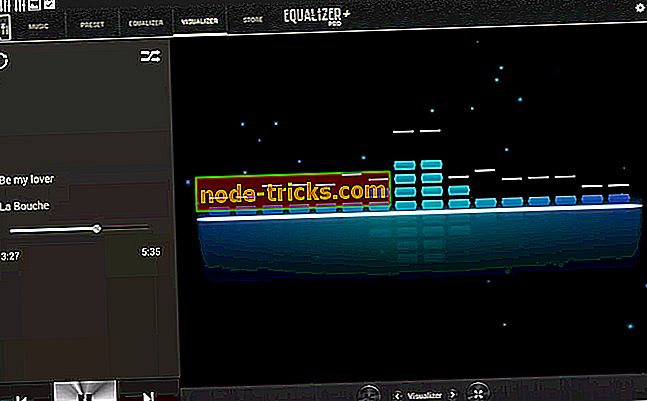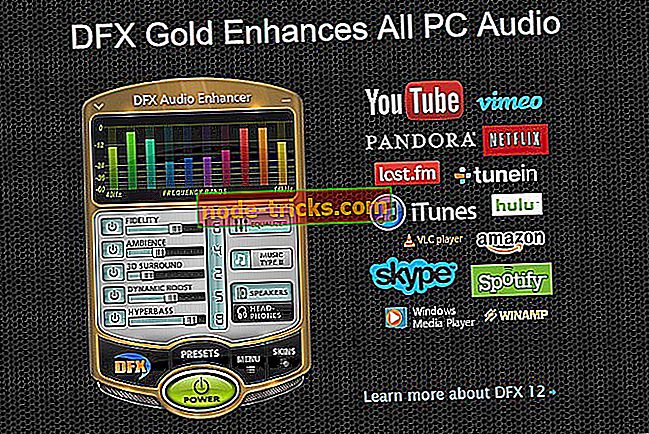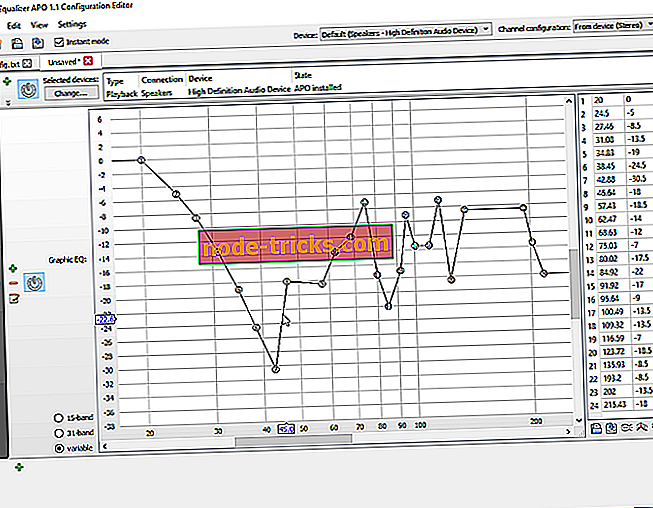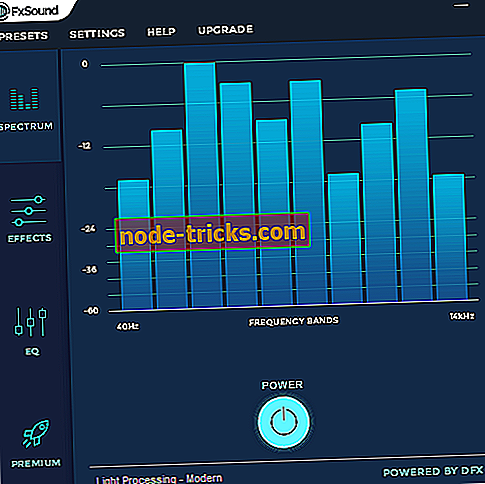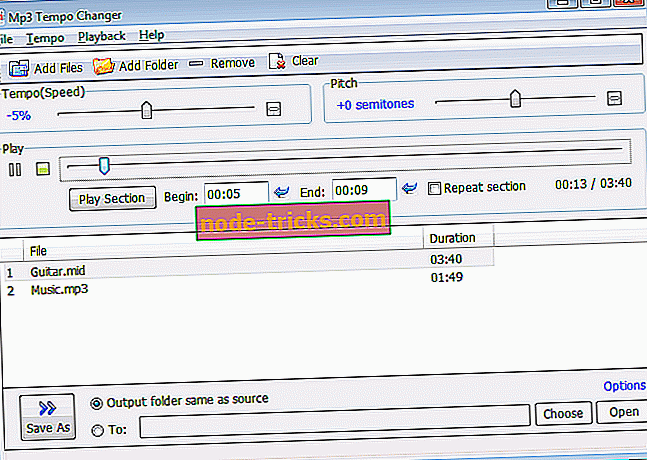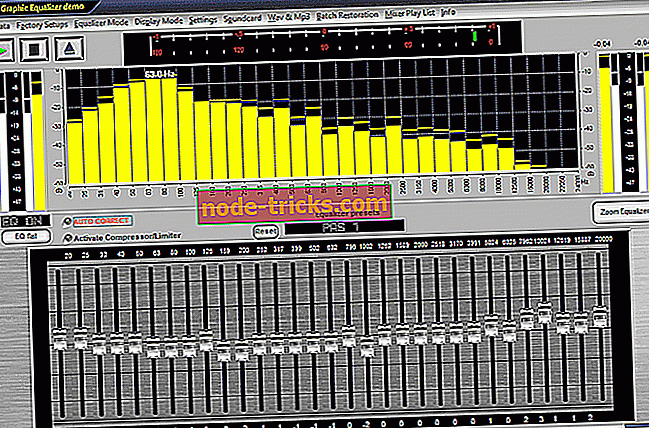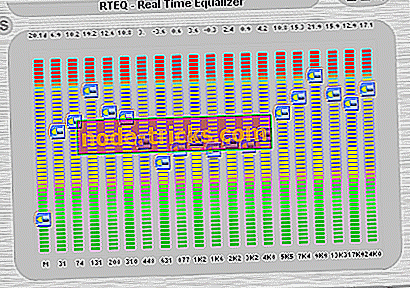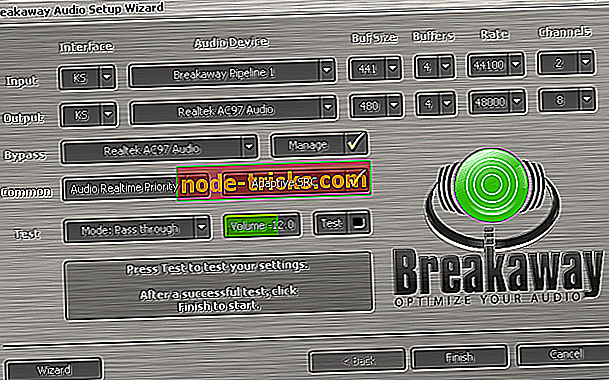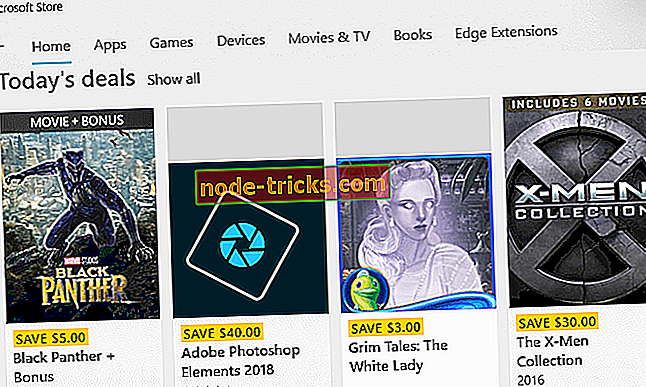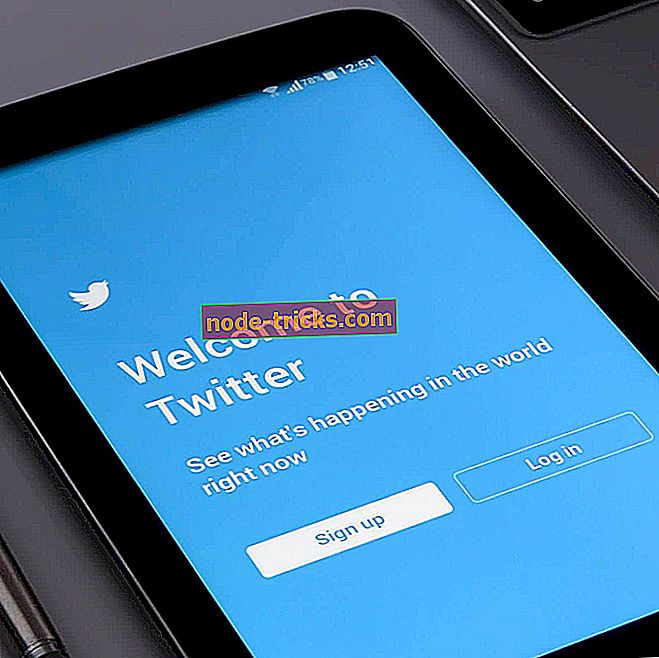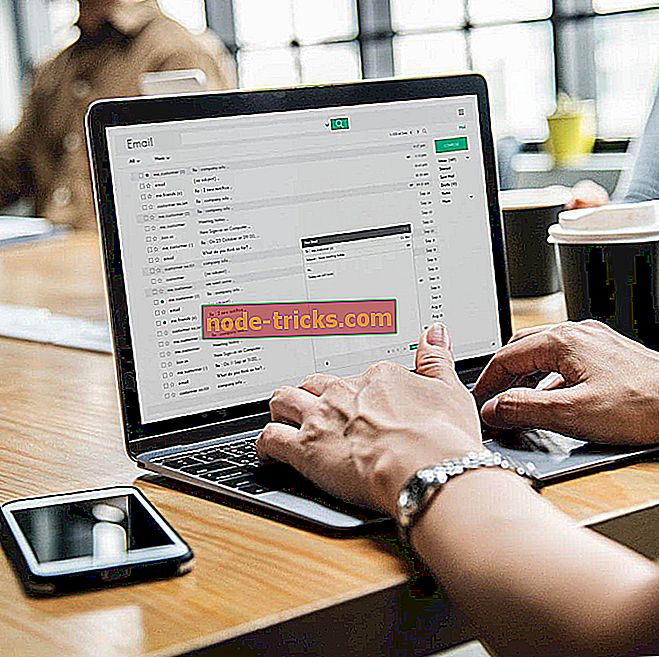10+ geriausia garso išlyginimo programinė įranga „Windows 10“
Garso išlyginimas reiškia balansų tarp dažnių komponentų reguliavimą. Anksčiau išlyginimui buvo panaudota daug sunkiųjų instrumentų, kurie buvo žinomi kaip lygintuvai.
Dabar tas pats darbas atliekamas daug patogiau naudojant ekvalaizeris. Yra daug ekvalaizeris apps ten rinkoje, ir jie gali atlikti išlyginimo užduotis vos per kelias sekundes.
Dabar galime modifikuoti garso efektus įvairiais būdais, tiesiog sėdėdami mūsų kompiuteriuose. Ekvalaizerio programos gali būti naudojamos prieigai prie garso funkcijų, tokių kaip Ekvalaizeris, Aplinka, „Surround“, „Base Management“ ir pan.
Šiomis dienomis galite pagerinti garso dažnio komponentų balanso koregavimo procesą naudodami šias ekvalaizeris. Čia pateikiamos geriausios dešimties ekvalaizeris, kurios šiuo metu yra „Windows“.
- 1
„Boom 3D“
Redaktoriaus pasirinkimas „Boom 3D“
- „Windows 10“ suderinama
- Pilnai įrengtas garso išlyginimo įrenginys
- Galimi specialūs efektai
- Puikus klientų aptarnavimas
Tai nuostabus garso įrankis, kuris ne tik suteikia galimybę žaisti su garsu savo ekvalaizeriu, bet ir padidinti garsą. Ekvalaizeris turi daugybę išankstinių nustatymų ir gali būti naudojamas ir tada, kai turite ausines. Ši funkcija ypač naudinga tuo atveju, jei turite ausines per metus arba viršutines ausines ir jums reikia tam tikro tipo garso.
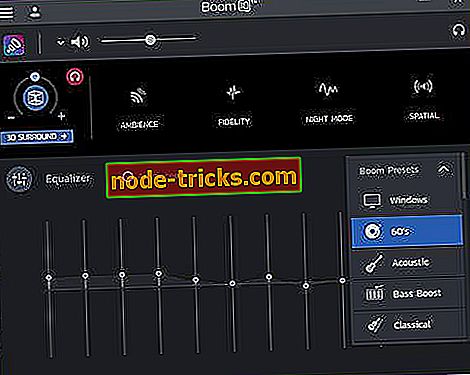
Pažiūrėkime, ką dar turi „Boom 3D“ derinti su ekvalaizeris:
- Garso efektai realistiškam garsui
- Garso garsas iš kiekvieno žaidėjo, medijos ar transliacijos
- Akustinės reikšmės pakartotinis kalibravimas
- Esamo nustatymo reikšmės keitimas, kad būtų galima pasirinkti tinkamesnį garsą
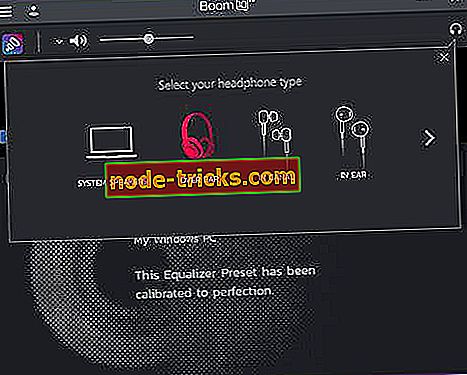
- Atsisiųskite „Boom 3D“ nemokamai iš oficialios svetainės
- 2
Numatytasis „Windows“ ekvalaizeris
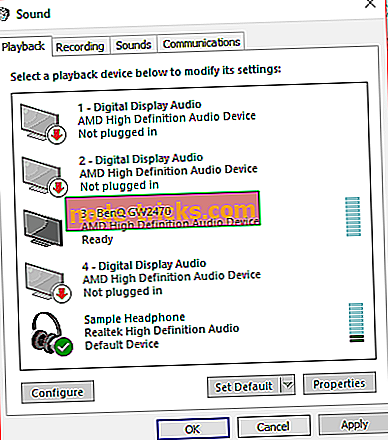
„Windows“ yra su įmontuotu garso lygintuvu, kuris užtikrina dešimt juostų garso išlyginimą. Jei norite naudoti „Windows“ ekvalaizerį, turite atlikti šiuos veiksmus:
- Dešiniuoju pelės mygtuku spustelėkite užduočių juostoje esančią garsiakalbio piktogramą, kurią rasite dešiniajame ekrano kampe.
- Pasirinkite parinktį Playback Device (atkūrimo įrenginys) ir pamatysite dialogo langą „Sound“ (garsas).
- Skirtuke Playback (Atkūrimas) turite dešiniuoju pelės klavišu spustelėti „Default Speaker“ (numatytojo garsiakalbis), tada turite spustelėti „Properties“ (ypatybės).
- Bus rodomas kitas dialogo langas, vadinamas „Speaker Properties“.
- Turite pereiti prie skirtuko „Patobulinimas“ ir pažymėkite žymės langelį, kuris yra sąraše.
- Pasirinkę parinktį Ekvalaizeris, po slinkties sąrašu matysite garso efektų ypatybes.
Čia pateikiamos funkcijos, kurias labiausiai išlygina šis išlyginimo įrankis:
- Galite pasirinkti daugiau išankstinių nustatymų, įskaitant pop, roko, boso, klubo, aukštų ir daugiau.
- Turite galimybę rankiniu būdu pritaikyti ekvalaizerį.
- Šis dešimties juostų ekvalaizeris svyruoja nuo 31dB iki 16k dB.
- Garso efektai, kuriuos nuspręsite taikyti, bus taikomi visiems sistemos garsams.
- Jei norite pakeisti keletą ekvalaizerio pakeitimų, turite pereiti per visą anksčiau aprašytą procesą.
Taip pat skaitykite: Kaip pridėti garso lygintuvą „Windows 10“
- 3
Viper4Windows
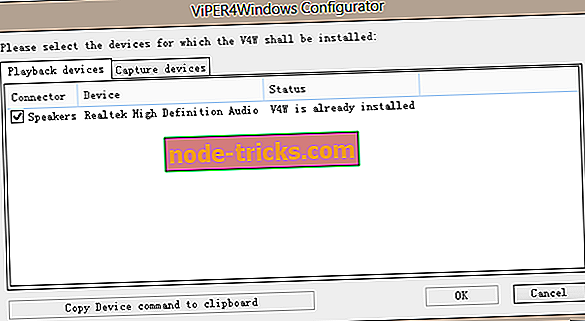
Tai atviro kodo garso derintuvas kompiuteriui, kuris suteikia jūsų sistemai skirtingus garso efektus. Garso ekvalaizeris turi daugiau funkcijų, o dažniausiai naudojama funkcija yra Ekvalaizeris. Tai naudojama siekiant pakeisti sistemos garso išvestį.
Ekvalaizeris leidžia vartotojams pritaikyti garso efektus per 18 juostų, taip pat rasite įvairius nustatymus, įskaitant „Rock Music“, „Super Bass“, „Jazz“ muziką ir kt. Pažvelkite į kai kurias svarbiausias „Windows“ nemokamo ekvalaizerio funkcijas:
- „Surround“ parinktis leidžia nustatyti garso efektus pagal skirtingą aplinką, įskaitant mažą kambarį, mažiausią kambarį, vidutinio dydžio kambarį, didelį kambarį ir didžiausią kambarį.
- „ViPER XBass“ leidžia jums pridėti daugiau boso prie garso ir taip pat galite nustatyti garsiakalbio dydį ir boso lygį pagal savo komforto zoną.
- „ViPER XClarity“ gali valdyti triukšmo iškraipymus ir suteikia vartotojams tris pasirinkimus ir reguliavimo juostą, kad būtų galima nustatyti decibelų iškraipymus.
- „Reverberation“ funkcija suteikia įvairius efektus, pvz., Drėgną mišinį, ankstyvą sumaišymą, iš anksto paleidimą, skilimą, slopinimą, tankį, kambario dydį ir dar daugiau.
- Jei pageidaujate, kad jūsų sistemos garsas būtų aukštesnis, galite naudoti kompresorių, tačiau nepamirškite, kad naudojant aukštą suspaudimą, iškils garso iškraipymas.
Peržiūrėkite „Vyper“ svetainę
- 4
„Realtek HD Audio Manager“
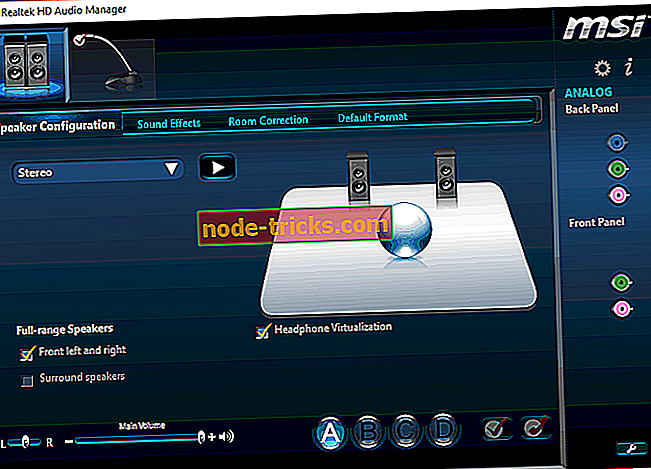
Tai atviro kodo grafinis ekvalaizeris, skirtas „Windows“. Šis kompiuterio ekvalaizeris pasižymi įvairiomis funkcijomis, suteikiančiomis vartotojams galimybę keisti garsiakalbių garsiakalbius, mikrofoną, stereo mišinį ir liniją. Ekvalaizeris yra su dešimties juostų ekvalaizeriu ir tai yra labai lengva pritaikyti. Garso efektų parinktys yra įtrauktos į dvi kategorijas: Ekvalaizeris ir Aplinka.
Štai Realtek funkcijos:
- Ji turi juostą nuo 31dB iki 16l dB, kur galite pritaikyti garso efektus ir juos išsaugoti.
- Jame yra išankstiniai nustatymai, įskaitant gyvus, pop, roko, klubo, karaokės ir kt.
- Aplinkos funkcijos yra šios:
- Yra daug aplinkos nustatymų, įskaitant kambarį, povandeninį, kanalizacijos vamzdį, mišką ir kt.
- Pasirinkę vieną iš šių, girdėsite garsą, nes ji jaučiasi klausytis kompaktiškoje erdvėje.
Programinė įranga turi dar daugiau funkcijų, įskaitant kambario pataisymą (tai padeda nustatyti garso efektus pagal patalpą, kurioje esate), garsiakalbio konfigūracija (galite konfigūruoti garsiakalbio nustatymą trimis režimais: stereofoniniu, quadphonic ir 5.1 garsiakalbiu) ir Numatytasis formatas, kad nenustatytumėte numatytosios konfigūracijos.
- 5
Ekvalaizeris Pro
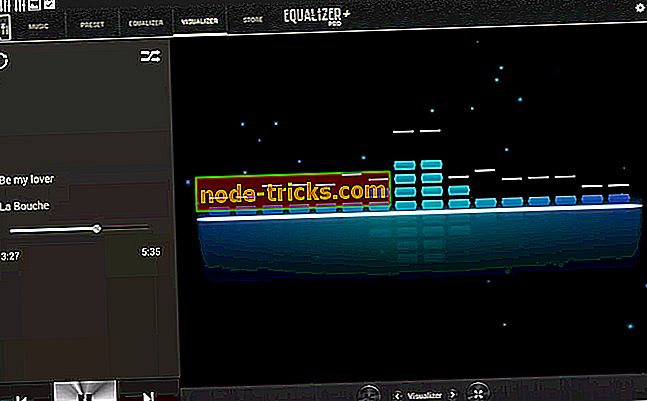
„Equalizer pro“ iš esmės yra vienas iš aukščiausio lygio „Windows“ lygintuvų. Tai puikus ir patogus naudoti įrankis, kuris padės pakeisti garsą iš kompiuterio. Jis taip pat gali būti naudojamas kaip garso stiprintuvas.
Jis naudoja mažiau juostų, kad daug kitų išlyginamųjų įrenginių, bet yra specializuota daug geriau nei bet kas iš boso / vidurio / trijų segmentų. Pažvelkime kartu su kai kuriomis patogiomis funkcijomis:
- „Bass Boost“ efektas leidžia sustiprinti savo žemus tonus be „nešvaraus“ garso
- Dešimties juostų ekvalaizeris - jūs galite labiau kontroliuoti savo garsą nei 18-20 juostų išlyginimo įrenginiai, kurie yra labiau naudojami profesionaliam garso kūrimui
- Daugiau nei 20 iš anksto nustatytų dažniausiai naudojamų klausymo režimų, kad galėtumėte jį naudoti muzikai ar filmams
- Sukurkite ir išsaugokite savo išankstinį nustatymą, kad galėtumėte ją taikyti, kai tik reikia
- Preampp apimties valdymo funkcija: galite naudoti vieną juostą, kad padidintumėte bendrą garsą (nekeičiant kiekvienos juostos atskirai)
- Paprasta naudoti sąsaja, kad galėtumėte jį įjungti / išjungti paspaudimu
Sužinokite daugiau apie „Equalizer Pro“
- 6
DFX garso stiprintuvas
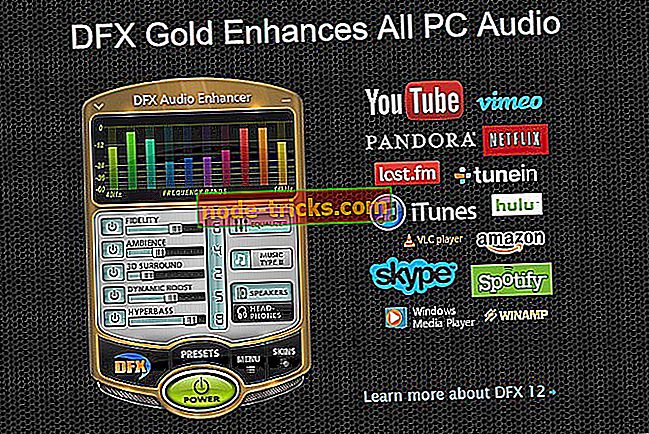
Tai dar vienas paprastas „Windows“ garso išlyginimo įrenginys. Priemonė pagerins kompiuterio garso kokybę, pridedant įvairias naujas funkcijas. „DFX Audio Enhancer“ siūlo populiarius garso efektus, tokius kaip „3D Surround“, „Ambience“, „Fidelity“, „Hyperbass“ ir „Dynamic“.
Čia pateikiamos pagrindinės programinės įrangos funkcijos:
- 3D erdvinio garso efektas suteikia tikrą garso efektą daugiau aplinkos.
- Patikimumas naudojamas garso efektams sukurti, kaip jūs klausotės muzikos savo namų stereo grotuve.
- Galite nustatyti garso efektus, kad jie atitiktų įvairias aplinkybes.
- Dinaminis stiprinimas padidina garso garsumą, išlaikydamas garso iškraipymo lygį.
- „Hyperbass“ savo sistemai prideda daug bosų ir gali reguliuoti garsus pagal stiprinimą ir dažnį.
- Jame yra daugiau garso efektų, tokių kaip šviesos apdorojimas, megabažas, srautinis transliavimas, kietasis roko, techninis garsas ir dar daugiau.
- 7
Ekvalaizeris APO
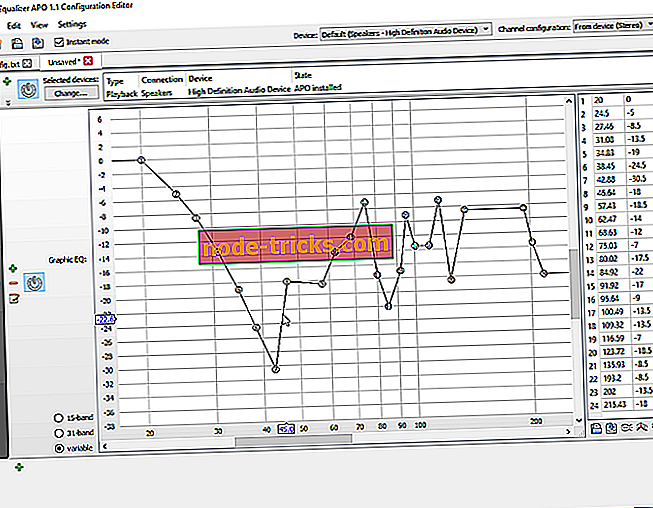
Ekvalaizeris APO yra sistemos mastu veikiantis parametrinis ekvalaizeris, kuris naudoja pažangiąją techniką, reguliuojančią sistemos garso išvestį. Čia pateikiamos svarbiausios funkcijos:
- Šis įrankis leidžia pagerinti garso kokybę ir galią.
- Diegimo metu programinė įranga leis jums pasirinkti garso įrenginį, kurį reikia įdiegti APO, ir tokiu būdu jūs žinosite, kurį iš jų reikia sustiprinti.
- Programinė įranga pateikia jums pilną jungčių ir įrenginių pavadinimų sąrašą, todėl jūs žinote, kuris iš jų palaiko APO.
- Norint konfigūruoti naujojo ekvalaizerio parametrus, turėsite eiti į vietą, kur įdiegta „Equalizer APO“, ir prieiti prie konfigūracijos TXT failo.
- Jis palaiko neribotus filtrus ir prideda filtrą prie ekvalaizerio, turite rašyti konfigūracijos faile.
- Programa suteikia rezultatų nepaliekant pėdsakų jūsų sistemos ištekliuose.
Taip pat skaitykite: Kaip atkurti ištrintus garso failus „Windows“ kompiuteryje
- 8
FXSound
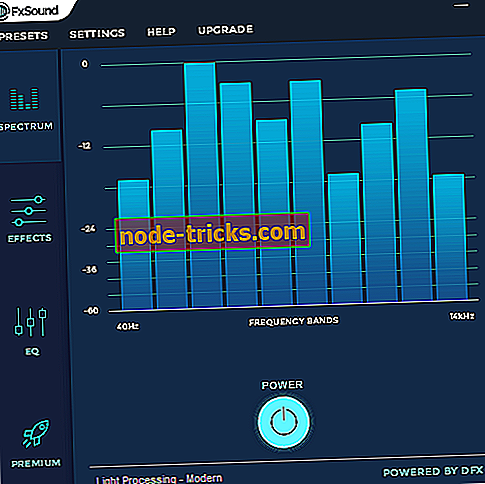
FXSound ekvalaizeris atneša jums bosą, kristalų aiškų garsą ir aukštą ištikimybę, optimizuodami visą muziką realiuoju laiku. Pažvelkite į pačius svarbiausius šios programinės įrangos sporto būdus:
- Tai suteikia jums kokybišką klausymosi patirtį, nereikia įsigyti brangių garsiakalbių ar ausinių.
- Programa veikia fone ir viskas, ką jums reikia padaryti, tai klausytis muzikos ir mėgautis geresne klausymosi patirtimi.
- Tai suteikia jums galimybę padidinti savo muzikos bosą už maksimalios sistemos galimybės.
- „FXSound“ suteikia sklandų 3D erdvinio garso patirtį.
- Programinė įranga yra pakartotinio garso dažnis, leidžiantis atkurti kokybišką klausymosi aplinką.
- FXSound pagerina jūsų muzikos garso kokybę, o tol, kol jūsų sistemoje groja garsas, programa automatiškai ją optimizuos be atkūrimo delsos.
- Programinė įranga suteikia didelės raiškos klausymosi patirtį, nesvarbu, kiek mažai dainos kokybė yra prieš tai.
- Programa gali ištrinti garso suspaudimą, ir jums suteikiama galimybė pasiekti „hi-res“ patirtį, kuri paprastai yra skirta tik nesuspaustai muzikai.
- FXSound ateina su tinkinimo įrankiais programinei įrangai pritaikyti pagal jūsų pageidavimus.
Taip pat skaitykite: Kaip gauti DTS garsą „Windows 10“
- 9
Bass Treble Booster
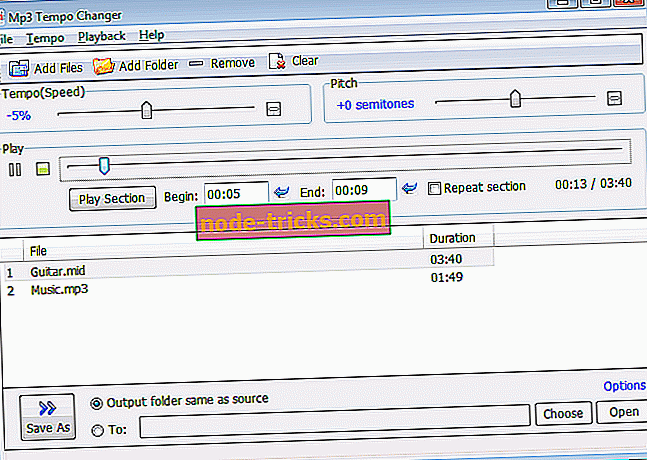
Tai „Bass / Treble Frequency“ redaktorius su failų konvertavimo galimybėmis. Jis gali keisti muzikos kolekcijoje esančių dainų ir failų išvestį ir dėl to gali atnešti visiškai naują jūsų klausymosi patirties aspektą. Išbandykite svarbiausius „Bass Treble Booster“ bruožus:
- Tai leidžia muzikos rinkmenas keisti įvairiuose garso dažniuose.
- Bazinio aukščio stiprintuvas turi 15 dažnių parametrų, kurie leis vartotojams padidinti arba sumažinti energijos dažnį nuo 30 iki 19KHz.
- Naudotojams, kurie yra mažiau kvalifikuoti dirbdami su studijomis, programinė įranga taip pat turi daugybę ekvalaizerio nustatymų, kad būtų pagerinta muzikos klausymo patirtis.
- Programa palaiko įvestį ir pakeitimus iš daugiau failų tipų, įskaitant MP3 FLAC WAV OGG WMA APE AAC WV AIFF ir M4A.
- Programa taip pat suteikia galimybę grąžinti visus numatytųjų parametrų pakeitimus.
- 10
„Graphic Equalizer Studio 2017“
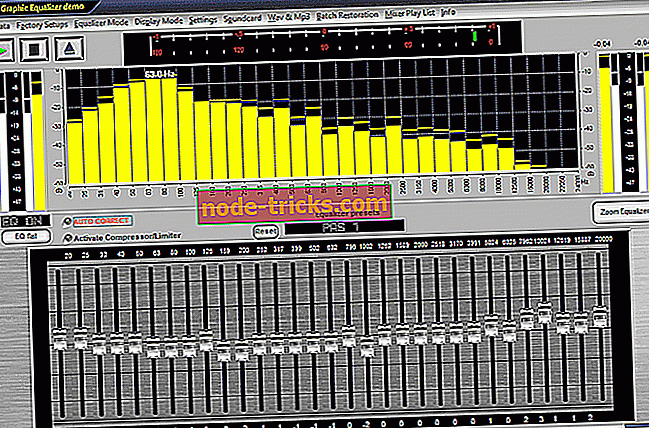
Su šiuo ekvalaizku galite paleisti bet kurią „Windows“ garso programą arba DVD grotuvo programinę įrangą. „Graphic Equalizer Studio 2017“ pataisys garso srautą automatiškai, taip pat bus „Limiter“ ir kompresorius, užtikrinantis, kad garso signalas nebūtų per mažas arba per didelis. Sužinokite daugiau įdomių funkcijų, kurios yra kartu su programine įranga:
- Jei įkeliate wav failą arba mp3 failą, galėsite išgirsti skirtumą ir šio ekvalaizeris.
- Visi jūsų grojaraščiai skamba geriau, taip pat galite naudoti bet kurią norimą garso programą.
- Dabar jūs turite galimybę žiūrėti filmus su geresniais boso garsais, o ribotuvas užtikrins pernelyg garsias ištraukas.
- Kompresorius sumažins signalus šiek tiek garsiau.
- Jei įjungsite automatinio koregavimo funkciją, jis nuskaito visus pasirinktus dažnius iš wav, kad nustatytų minimalią ir maksimalią amplitudę.
- Programa gali ištaisyti bet kokius svyravimus automatiškai padidindama arba sumažindama silpninimo lygį tam tikrais dažnio intervalais.
- Daugiau linijinio dažnio atsako, kurį suteikia taikymas, taip pat reiškia nuoseklesnį klausytojo garsą.
Taip pat skaitykite: „ Audio 10“ „Windows 10“? Štai 9 būdai, kaip ją išspręsti
- 11
„RealTime Equalizer“
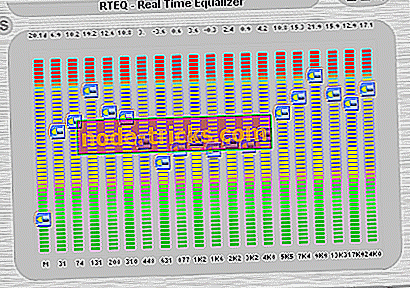
„RealTime Equalizer“ yra sukurtas kaip patogus įrankis, skirtas apdoroti muzikos failus, pvz., WAV ir MP3. Programa sukurta atlikti garso signalų pakeitimus realiu laiku, kad suteiktumėte jums geresnę garso patirtį. Programa taip pat susieja daugybę funkcijų, kurios leis jums praleisti produktyvų ir įdomų laiką.
Pažvelkite į pagrindines programos funkcijas:
- Programa reguliuoja atkūrimo metu skleidžiamą dažnių spektrą.
- „RealTime Equalizer“ yra dviejuose leidimuose; vienas yra atskiras įrenginys, o kitas yra „Winamp“ įskiepis.
- Diegiant programinę įrangą, jums bus pasiūlyta galimybė rinktis iš šių dviejų leidinių.
- „RealTime Equalizer“ gali pasigirti gražia išvaizda, todėl ji yra lengviau prieinama ir paprasta naudoti.
- Jums bus naudinga iki 300 kanalų, kurie leis jums išlyginti garso srautus, kaip ir profesionalas.
- Stiprinimo lygis svyruoja nuo –INF iki +90 dB, padalintas į du intervalus.
- Galite naudoti šį dinaminį ekvalaizerį, kad iš kokybiško požiūrio būtų pagaminti geresni garsai.
- Taip pat galite lengvai pagerinti stereo muziką naudodami erdvinio prisikėlimo funkciją, kuri prideda ypatingų efektų maloniausiam žiniasklaidos patirčiai.
- Naudodamiesi išankstiniais nustatymais galėsite kurti ir saugoti daugiau garso scenarijų, tada galėsite juos naudoti ir kituose projektuose arba netgi bendrinti su draugais.
- 12
Breakaway Audio Enhancer
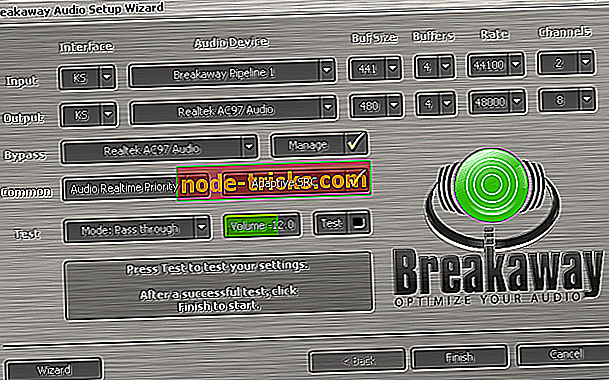
„Breakaway Audio Enhancer“ yra patogi programinė įranga, skirta padėti jums pagerinti jūsų muzikos klausymo seansus, pasiūlydama jums pažangių parametrų krūvą, kaip ir tuos, kuriuos profesionalai naudoja savo studijose. Pažvelkite į keletą šių įspūdingų funkcijų:
- Galite valdyti naršyklių ir kitų programų skleidžiamus garsus, tačiau galite ypač pagerinti savo muziką.
- Įrankis automatiškai reguliuoja garsumą ir išlygina garsą iš daugiau šaltinių, leidžiančių visiems garso vienodumui.
- Šis įrankis nepakeis failų; tai tik išlygins, kaip jie skamba realiu laiku.
- Programinė įranga yra gana paprasta konfigūruoti, nes ji pateikiama su sąrankos vedliu, kuris padės jums žingsnis po žingsnio per visą procesą.
- Jūs galėsite išbandyti savo gaminamą garsą ir tik tada nuspręsti, kokie aspektai turi būti patobulinti.
- Jei norite išsaugoti klasikinės muzikos spektrinį balansą, galite naudoti „Reference Classical“ nustatymą.
- „Easy Listening“ konfigūracija geriausiai tinka, kai grojate muziką fone.
- Jei norite žiūrėti filmą, nebegalėsite daugiau reguliuoti garsumo, nes šis įrankis taip pat gali išlaikyti dialogą suprantamą, o tonizuoja specialius efektus, kad apsaugotų jūsų ausis.
Kitos su garso priemonėmis susijusios priemonės
Taip pat galbūt norėsite patikrinti „Zulu“, idealią DJ programinę įrangą pradedantiesiems. Šis įrankis palaiko realaus laiko efektus, automatinį aptikimo aptikimą ir kt. Naudokite jį su vienu iš šių garso lygintuvų, o minia jums patiks.
- Atsisiųskite Zulu dabar nemokamai
Jei jus domina įrašyti savo garso takelius, mes turime geriausią įrankį Jums: WavePad Audio. Tai profesionali garso įrašymo ir redagavimo programinė įranga, kuri gali apdoroti netgi neaiškiausius garso formatus.
- Atsisiųskite dabar „WavePad Audio“ nemokamai
Tai yra taškas, kur baigiasi mūsų „Windows“ garso lygintuvų derinimas. Patikrinkite visus dešimt įrankių ir jų unikalių savybių ir nuspręskite, kuris iš jų yra geriausias pasirinkimas jūsų pageidavimams ir poreikiams. Pasilinksmink!